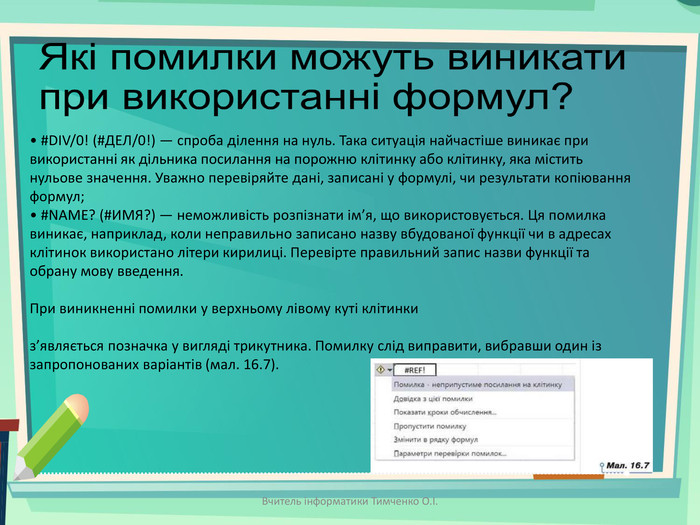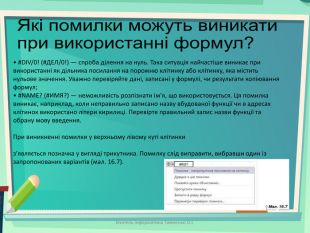Обчислення в електронних таблицях
Про матеріал
Ви дізнаєтесь:
як виконувати обчислення із числовими даними електронної таблиці;
як здійснювати обчислення за допомогою вбудованих функцій;
що відбувається при копіюванні формул;
які помилки можуть виникати при використанні формул.
Перегляд файлу
Зміст слайдів
pptx
Оцінка розробки


Безкоштовний сертифікат
про публікацію авторської розробки
про публікацію авторської розробки
Щоб отримати, додайте розробку
Додати розробку